Списки в HTML странице. Основное применение списков.
Основное применение списков:
- Нумерованные — для перечисления элементов, следующих в строго определенном порядке.
- Маркированные — для перечисления элементов, следующих в произвольном порядке.
- Многоуровневые — для конкретизации информации определенных элементов.
- Список определений — используется для форматирования словарей.
Нумерованный список html страницы
Для создания нумерованных списков используются тэги <OL> <LI>
Тэгом <OL> отмечается начало/окончание всего списка.
Тэгом <LI> обозначают начало/конец отдельного элемента списка.
По умолчанию элементы списка нумеруются по порядку 1, 2, 3… При помощи атрибута TYPE можно изменить стиль нумерации.
Значение Нумерация
TYPE
A A, B, C..
a a, b, c..
I I, II, III..
i i, ii, iii. .
.
1 1. 2. 3..
Если дополнить уже существующий список новыми значениями, то браузер автоматически пересчитает его.
При помощи атрибутов START VALUE можно изменить порядок нумерации списка.
START — служит для задания начального номера списка, отличного от 1.
VALUE — дает возможность назначить произвольный номер любому элементу списка.
HTML-код:
<ol>
<li>элемент 1</li>
<li>элемент 2</li>
<li>элемент 3</li>
</ol>
<ol type=»A»>
<li>элемент 1</li>
<li>элемент 2</li>
<li>элемент 3</li>
</ol>
<ol start=»5″>
<li>элемент 1</li>
<li value=»9″>элемент 2</li>
<li>элемент 3</li>
</ol>
Маркированный список html страницы
Для создания маркированных списков применяют тэги <UL <LI>
Тэгом <UL> отмечается начало/окончание всего списка.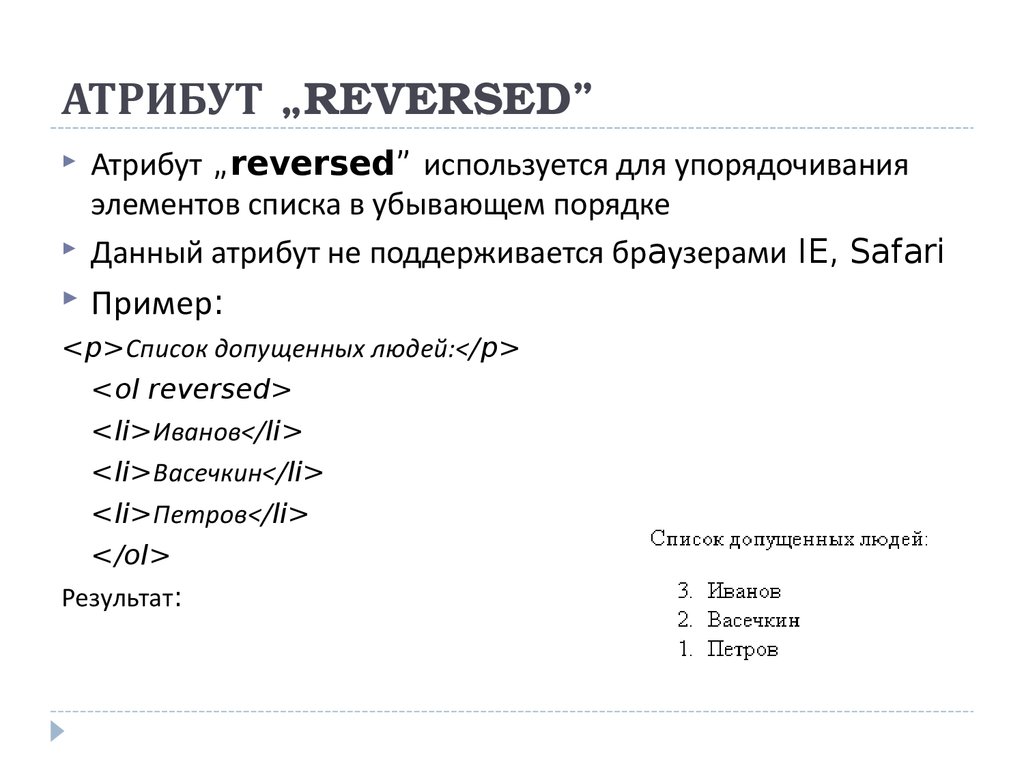
Тэгом <LI> обозначают начало/конец отдельного элемента списка.
По умолчанию элементы списка маркируются черным кружочком. При помощи атрибута TYPE можно изменить стиль маркирования.
В пределах одного списка можно использовать различную маркировку элементов списка.
Пример:
HTML-код:
<ul type=»circle»>
<li>элемент 1</li>
<li>элемент 2</li>
<li type=»disc»>элемент 3</li>
<li type=»square»>элемент 4</li>
</ul>
Многоуровненвый список html страницы
Для создания многоуровневых списков можно использовать как маркированные, так и нумерованные списки, а также их сочетание. Многоуровневый список получается путем вложения одного списка в тело другого. Главная задача при этом не запутаться. Для этого советую делать различные отступы для отдельных списков.
Списки определений html страницы
Для создания списков определений используют три тэга:
<DL> — начало/конец списка.
<DT> — начало/конец конкретного термина.
<DD> — начало/конец поясняющей статьи термина.
Тэги <DT> и <DD> не обязательно чередовать. Т.е. можно «привязать» к одному определению несколько терминов, и, наоборот.
HTML-код:
<dl>
<dt>Термин 1</dt>
<dd>Аннотация1 к термину 1</dd>
<dd>Аннотация2 к термину 1</dd>
</dl>
HTML-списки | Web-sovety.ru
HTML-списки используются для группировки связанных между собой фрагментов информации. Существует три вида списков:
маркированный список — <ul> — каждый элемент списка <li> отмечается маркером,
нумерованный список — <ol> — каждый элемент списка <li> отмечается цифрой,
список определений — <dl> — состоит из пар термин <dt> — <dd> определение.
Каждый список представляет собой контейнер, внутри которого располагаются элементы списка или пары термин-определение.
- Содержание:
- 1. Маркированный список <ul>
- 2. Нумерованный список <ol>
- 3. Список определений <dl>
- 4. Вложенный список
- 5. Многоуровневый нумерованный список
1. Маркированный список
Маркированный список представляет собой неупорядоченный список (от англ. Unordered List). Создаётся с помощью парного тега <ul></ul>. В качестве маркера элемента списка выступает метка, например, закрашенный кружок.
Браузеры по умолчанию добавляют следующее форматирование блоку списка:
ul {padding-left: 40px; margin-top: 1em; margin-bottom: 1em;}Каждый элемент списка создаётся с помощью парного тега <li></li> (от англ. List Item).
Для тега <ul>
<ul> <li>Microsoft</li> <li>Google</li> <li>Apple</li> <li>IBM</li> </ul>
Рис. 1. Маркированный список
1. Маркированный список
2. Нумерованный список
Нумерованный список создаётся с помощью парного тега <ol></ol>. Каждый пункт списка также создаётся с помощью элемента <li>. Браузер нумерует элементы по порядку автоматически и если удалить один или несколько элементов такого списка, то остальные номера будут автоматически пересчитаны.
Блок списка также имеет стили браузера по умолчанию:
ol {padding-left: 40px; margin-top: 1em; margin-bottom: 1em;}Для тега <li> доступен атрибут value, который позволяет изменить номер по умолчанию для выбранного элемента списка. Например, если для первого пункта списка задать <li value=”10″>, то остальная нумерация будет пересчитана относительно нового значения.
Для тега <ol> доступны следующие атрибуты:
| reversed | Атрибут reversed задает отображение списка в обратном порядке (например, 9, 8, 7…). |
| start | Атрибут start задает начальное значение, от которого пойдет отсчет нумерации, например, конструкция <ol start=”10″> первому пункту присвоит порядковый номер «10». Также можно одновременно задавать тип нумерации, например, <ol type=”I” start=”10″>. |
| type | Атрибут type задает вид маркера для использования в списке (в виде букв или цифр). Принимаемые значения: 1 — значение по умолчанию, десятичная нумерация. A — нумерация списка в алфавитном порядке, заглавные буквы (A, B, C, D). a — нумерация списка в алфавитном порядке, строчные буквы (a, b, c, d). I — нумерация римскими заглавными цифрами (I, II, III, IV). i — нумерация римскими строчными цифрами (i, ii, iii, iv). |
<ol> <li>Microsoft</li> <li>Google</li> <li>Apple</li> <li>IBM</li> </ol>
Рис. 2. Нумерованный список
3.
 Список определений
Список определенийСписки определений создаются с помощью тега <dl></dl>. Для добавления термина применяется тег <dt></dt>, а для вставки определения — тег <dd></dd>.
Блок списка определений имеет следующие стили браузера по умолчанию:
dl {margin-top: 1em; margin-bottom: 1em;}Для тегов <dl>, <dt> и <dd>
<dl>
<dt>Режиссер:</dt>
<dd>Петр Точилин</dd>
<dt>В ролях:</dt>
<dd>Андрей Гайдулян</dd>
<dd>Алексей Гаврилов</dd>
<dd>Виталий Гогунский</dd>
<dd>Мария Кожевникова</dd>
</dl>Рис. 3. Список определений
4. Вложенный список
Зачастую возможностей простых списков не хватает, например, при создании оглавления никак не обойтись без вложенных пунктов. Разметка для вложенного списка будет следующей:
<ul> <li>Пункт 1.</li> <li>Пункт 2. <ul> <li>Подпункт 2.1.</li> <li>Подпункт 2.2. <ul> <li>Подпункт 2.2.1.</li> <li>Подпункт 2.2.2.</li> </ul> </li> <li>Подпункт 2.3.</li> </ul> </li> <li>Пункт 3.</li> </ul>
Рис. 4. Вложенный список
5. Многоуровневый нумерованный список
Многоуровневый список используется для отображения элементов списка на разных уровнях с различными отступами. Разметка для многоуровневого нумерованного списка будет следующей:
<ol>
<li>пункт</li> <!-1.->
<li>пункт
<ol>
<li>пункт</li> <!-2.1.->
<li>пункт</li> <!-2.2.->
<li>пункт
<ol>
<li>пункт</li> <!-2. 3.1.->
<li>пункт</li> <!-2.3.2.->
<li>пункт</li> <!-2.3.3.->
</ol>
</li> <!-2.3.->
<li>пункт</li> <!-2.4.->
</ol>
</li> <!-2.->
<li>пункт</li> <!-3.->
<li>пункт</li> <!-4.->
</ol>
3.1.->
<li>пункт</li> <!-2.3.2.->
<li>пункт</li> <!-2.3.3.->
</ol>
</li> <!-2.3.->
<li>пункт</li> <!-2.4.->
</ol>
</li> <!-2.->
<li>пункт</li> <!-3.->
<li>пункт</li> <!-4.->
</ol>Такая разметка по умолчанию создаст для каждого вложенного списка новую нумерацию, начинающуюся с единицы. Чтобы сделать вложенную нумерацию, нужно использовать следующие свойства:
counter-reset сбрасывает один или несколько счётчиков, задавая значение для сброса;
counter-increment задаёт значение приращения счётчика, т.е. с каким шагом будет нумероваться каждый последующий пункт;
content — генерируемое содержимое, в данном случае отвечает за вывод номера перед каждым пунктом списка.
ol {
/* убираем стандартную нумерацию */
list-style: none;
/* Идентифицируем счетчик и даем ему имя li. Значение счетчика не указано - по умолчанию оно равно 0 */
counter-reset: li;
}
li:before {
/* Определяем элемент, который будет нумероваться — li. Псевдоэлемент before указывает, что содержимое, вставляемое при помощи свойства content, будет располагаться перед пунктами списка. Здесь же устанавливается значение приращения счетчика (по умолчанию равно 1). */
counter-increment: li;
/* С помощью свойства content выводится номер пункта списка. counters() означает, что генерируемый текст представляет собой значения всех счетчиков с таким именем. Точка в кавычках добавляет разделяющую точку между цифрами, а точка с пробелом добавляется перед содержимым каждого пункта списка */
content: counters(li,".") ". ";
}
Значение счетчика не указано - по умолчанию оно равно 0 */
counter-reset: li;
}
li:before {
/* Определяем элемент, который будет нумероваться — li. Псевдоэлемент before указывает, что содержимое, вставляемое при помощи свойства content, будет располагаться перед пунктами списка. Здесь же устанавливается значение приращения счетчика (по умолчанию равно 1). */
counter-increment: li;
/* С помощью свойства content выводится номер пункта списка. counters() означает, что генерируемый текст представляет собой значения всех счетчиков с таким именем. Точка в кавычках добавляет разделяющую точку между цифрами, а точка с пробелом добавляется перед содержимым каждого пункта списка */
content: counters(li,".") ". ";
}Рис. 5. Многоуровневый нумерованный список
Источник
Добавление вложенных списков (вложенных маркированных списков) в Webflow CMS
Вложенные списки обычно называются вложенными списками, вложенными маркированными списками или многоуровневыми списками.
- Элемент списка
- Вложенный элемент списка
- Элемент списка
- Вложенный элемент списка
На момент написания этой статьи не существовало официального способа добавления вложенных списков (подсписков, подпунктов) через элемент RTE Webflow из CMS Webflow. Однако существуют доступные решения/обходные пути, сложность которых варьируется от использования простого сочетания клавиш до установки хака, который обрабатывает стиль вашего списка. Эти решения/обходные пути подробно перечислены ниже. Если вы предпочитаете официальную поддержку для этого, для него уже создан элемент списка желаний Webflow, который вы можете проверить на прямо здесь .
Эти решения/обходные пути подробно перечислены ниже. Если вы предпочитаете официальную поддержку для этого, для него уже создан элемент списка желаний Webflow, который вы можете проверить на прямо здесь .
Метод 1. Обходной путь с помощью сочетания клавиш (пользовательский код не требуется)
Подобно тому, как вложенные списки работают в Medium, Webflow также позволяет «вкладывать» элементы списка, сохраняя тот же отступ, что и предыдущий элемент списка.
Чтобы сделать это, просто нажмите «Shift + Enter» на клавиатуре, когда курсор находится в конце элемента списка, и следующий элемент списка будет иметь отступ . В строке с отступом не будет маркера (или номера), поэтому я рекомендую вам добавить символ дефиса «-«, за которым следует пробел, а затем ваш контент.
Если у вас есть более одного элемента списка, который вам нужен вложенным, вы можете поместить курсор в конец вашего элемента списка с отступом (или вложенного), а затем нажать «Shift + Enter» на клавиатуре, чтобы сделать следующий элемент списка сохраняет отступ.
Пример:
- Это пример маркера
— И это пример элемента списка с отступом (вложенного), созданного с использованием этого метода
Обратите внимание, что этот метод поддерживает только один вложенный список, вы не можете иметь несколько вложенных списков друг в друга для создания разных уровней/ярусов.
Способ 2: HTML с помощью элемента пользовательского кода
Этот метод является «официальным браузером» для обработки вложенных списков, поскольку вы будете использовать HTML, язык, который браузер понимает и использует постоянно. Этот метод поддерживает как вложенные списки, так и вложенные списки внутри вложенных списков, что удобно, если у вас есть сложный многоуровневый список, который необходимо разместить в вашем контенте.
Вот как это сделать:
- Когда вы находитесь на новой строке в Webflow CMS, нажмите появившийся значок «+», а затем символ «<>» (см. фото ниже для справки)
- В появившемся окне вам нужно будет ввести свой список в HTML.
 В HTML есть немало того, что вы можете сделать для настройки своих списков, мы рассмотрим основные HTML-теги, которые вам нужно знать, ниже с примерами для подражания.
В HTML есть немало того, что вы можете сделать для настройки своих списков, мы рассмотрим основные HTML-теги, которые вам нужно знать, ниже с примерами для подражания.
–
–
– - < /li> — это HTML-теги, которые окружают элемент списка 9
Метод 3: Finsweet Hack
Люди из Finsweet создали хак, который дает вам возможность вложенных списков с использованием специального кода. Этот метод поддерживает как подпункт (вложенный список), так и подпункт подпункта (вложенный список внутри другого вложенного списка). Он использует некоторые CSS и JavaScript для управления тем, что вы ввели в свой элемент Rich Text. У них есть видео и описание на их сайте прямо здесь.
Соответствующие ссылки
- Вложенные списки в форматированном тексте | Список желаний веб-потока
- Создание вложенных списков внутри элемента Rich Text (finsweet.
 com)
com)
Списки | Dev Cheatsheets
Маркированный список
Basic
Дефис предпочтительнее.
Код:
- Первая позиция. - Второй пункт.
Результат:
- Первый элемент.
- Второй предмет.
Вложенный
Условный дефис снаружи, затем звездочка внутри него и знак плюс внутри него. Хотя на самом деле это не влияет на результат.
Код:
Результат:
- Вложенный
- Пуля
- Список
- Пуля
- Вложенный
- Пуля
- Список
- Пуля
Многострочный текст
В маркированном списке (но не в нумерованном списке) можно использовать разрывы строк.
Код:
- Здесь начинается первая точка. Следующая линия той же точки. И третья линия.
- Второй пункт начинается здесь.
И продолжает идти сюда.
И третья линия.
- Второй пункт начинается здесь.
И продолжает идти сюда.
Результат:
Здесь начинается первая точка.
Следующая строка той же точки.
И третья строка.
Здесь начинается вторая точка.
И продолжает здесь.
Нумерованный список
Код:
1. Нумерованный 2. Список
Результат:
- Номер
- Список
Обратите внимание, нумерацию можно оставить как все
1.и она все равно будет работать.Код:
1. Фу 1. Бар 1. Баз
Результат:
- Фу
- Бар
- Баз
Обратите внимание, что стиль форматирования чисел будет меняться сам по себе на каждом уровне отступа.
Код:
1. Вложенный 1. Пуля 1. СписокРезультат:
- Вложенный
- Пуля
- Список
- Пуля
Смешанный список
Код:
1.
 Номер
2. Номер
* Пуля
* Пуля
3. Номер
Номер
2. Номер
* Пуля
* Пуля
3. Номер
Результат:
- Номер
- Номер
- Пуля
- Пуля
- Номер
Цитаты в списках
Цитата под пунктом
Код:
- Высший уровень - Точка А > С отступом, поэтому аккуратно показывает **внутри** точки.Результат:
Многострочная цитата под маркером
Код:
- Верхний уровень - Точка А > Первая строка. > > Следующая строка.Результат:
- Верхний уровень
- Точка А
Первая строка.
Следующая строка.
- Точка А
Цитата как маркер
Код:
- Верхний уровень -> Точка А, которая является цитатой.Результат:
Неправильное форматирование
Не смешивайте цитату и маркер на одном уровне.

Код:
- Верхний уровень - Точка А > Здесь нет отступа, наверное, не то, что вы хотите. - Точка БРезультат:
Кодовые блоки в списках
Базовый
Код:
- Верхний уровень - Фу - Вот код, с отступом, чтобы было видно под точкой. ```питон print("Привет, мир!") ``` - БарРезультат:
- Верхний уровень
Многострочный
Код:
- Вот код, с отступом, чтобы он отображался под точкой. ```питон print("Привет, мир!") ``` Больше текста в том же месте. ```питон print("Снова привет, мир!") ``` - Бар.Результат:
Таблицы внутри маркированного списка
Я обнаружил это случайно и не видел на практике, но тем не менее, если это полезно. Обратите внимание, что стандартная уценка не поддерживает это (как на GitHub), но Jekyll поддерживает.
Таблицы с одной строкой
Не то чтобы вы не могли иметь таблицу, охватывающую несколько маркеров.
 Итак, это маркеры с одной таблицей в каждой.
Итак, это маркеры с одной таблицей в каждой.- абв | деф - привет | jkl - первая | второй | третий | четвертый
абв по гхи джкл первый секунд третий четвертый
Многострочный стол
- abc | деф деф | ghj
абв по по умолчанию гхдж
Изображения в списках
Обратите внимание, что HTML дает вам больше возможностей для управления, например изменение размера изображения, но вы можете использовать HTML или Markdown для изображения.

- Вложенные списки в форматированном тексте | Список желаний веб-потока

 </li>
<li>Пункт 2.
<ul>
<li>Подпункт 2.1.</li>
<li>Подпункт 2.2.
<ul>
<li>Подпункт 2.2.1.</li>
<li>Подпункт 2.2.2.</li>
</ul>
</li>
<li>Подпункт 2.3.</li>
</ul>
</li>
<li>Пункт 3.</li>
</ul>
</li>
<li>Пункт 2.
<ul>
<li>Подпункт 2.1.</li>
<li>Подпункт 2.2.
<ul>
<li>Подпункт 2.2.1.</li>
<li>Подпункт 2.2.2.</li>
</ul>
</li>
<li>Подпункт 2.3.</li>
</ul>
</li>
<li>Пункт 3.</li>
</ul>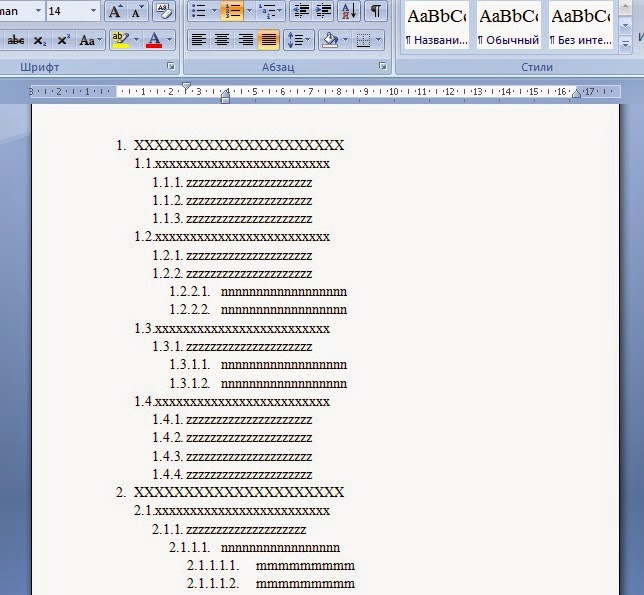 3.1.->
<li>пункт</li> <!-2.3.2.->
<li>пункт</li> <!-2.3.3.->
</ol>
</li> <!-2.3.->
<li>пункт</li> <!-2.4.->
</ol>
</li> <!-2.->
<li>пункт</li> <!-3.->
<li>пункт</li> <!-4.->
</ol>
3.1.->
<li>пункт</li> <!-2.3.2.->
<li>пункт</li> <!-2.3.3.->
</ol>
</li> <!-2.3.->
<li>пункт</li> <!-2.4.->
</ol>
</li> <!-2.->
<li>пункт</li> <!-3.->
<li>пункт</li> <!-4.->
</ol> Значение счетчика не указано - по умолчанию оно равно 0 */
counter-reset: li;
}
li:before {
/* Определяем элемент, который будет нумероваться — li. Псевдоэлемент before указывает, что содержимое, вставляемое при помощи свойства content, будет располагаться перед пунктами списка. Здесь же устанавливается значение приращения счетчика (по умолчанию равно 1). */
counter-increment: li;
/* С помощью свойства content выводится номер пункта списка. counters() означает, что генерируемый текст представляет собой значения всех счетчиков с таким именем. Точка в кавычках добавляет разделяющую точку между цифрами, а точка с пробелом добавляется перед содержимым каждого пункта списка */
content: counters(li,".") ". ";
}
Значение счетчика не указано - по умолчанию оно равно 0 */
counter-reset: li;
}
li:before {
/* Определяем элемент, который будет нумероваться — li. Псевдоэлемент before указывает, что содержимое, вставляемое при помощи свойства content, будет располагаться перед пунктами списка. Здесь же устанавливается значение приращения счетчика (по умолчанию равно 1). */
counter-increment: li;
/* С помощью свойства content выводится номер пункта списка. counters() означает, что генерируемый текст представляет собой значения всех счетчиков с таким именем. Точка в кавычках добавляет разделяющую точку между цифрами, а точка с пробелом добавляется перед содержимым каждого пункта списка */
content: counters(li,".") ". ";
} В HTML есть немало того, что вы можете сделать для настройки своих списков, мы рассмотрим основные HTML-теги, которые вам нужно знать, ниже с примерами для подражания.
В HTML есть немало того, что вы можете сделать для настройки своих списков, мы рассмотрим основные HTML-теги, которые вам нужно знать, ниже с примерами для подражания.  com)
com) И третья линия.
- Второй пункт начинается здесь.
И продолжает идти сюда.
И третья линия.
- Второй пункт начинается здесь.
И продолжает идти сюда.
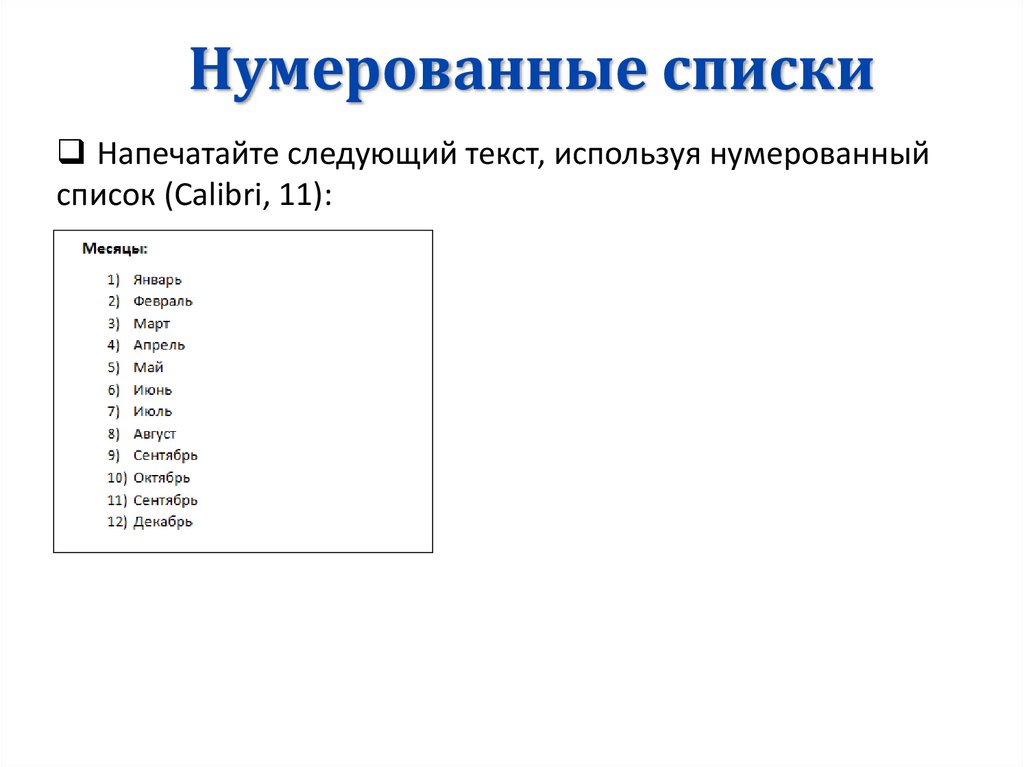 Номер
2. Номер
* Пуля
* Пуля
3. Номер
Номер
2. Номер
* Пуля
* Пуля
3. Номер

 Итак, это маркеры с одной таблицей в каждой.
Итак, это маркеры с одной таблицей в каждой.